列に時間を設定する
Salesforceの時間型のデータはドロップダウンリストから15分間隔で時間を設定できますが、RaySheetの既定の設定では、時間型のデータはテキストとして表示されるため、編集時には「hh:mm:ss」形式で直接手入力が必要になります。Salesforceと同じようにRaySheetでドロップダウンリストから15分間隔の時間を設定するには、「列の設定」で列型を「時間」に変更します。
列型を時間に設定する
ここでは、例として「ケース」に時間型のカスタム項目「開始時間」が追加されていることを前提として、RaySheetで「開始時間」を時間型の列に設定します。
- 「ケース」のビューを選択し、「基本デザイン」をクリックする。
- 項目の一覧から「開始時間」を探し列に追加する。
結果は次のようになります。
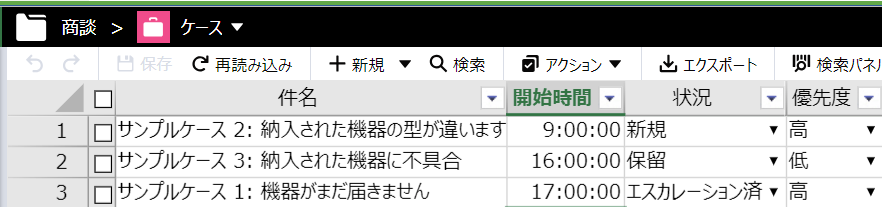
次は「開始時間」に列型を設定します。
- 「開始時間」列の見出しを右クリックし、表示されるメニューから「列の設定…」をクリックする。
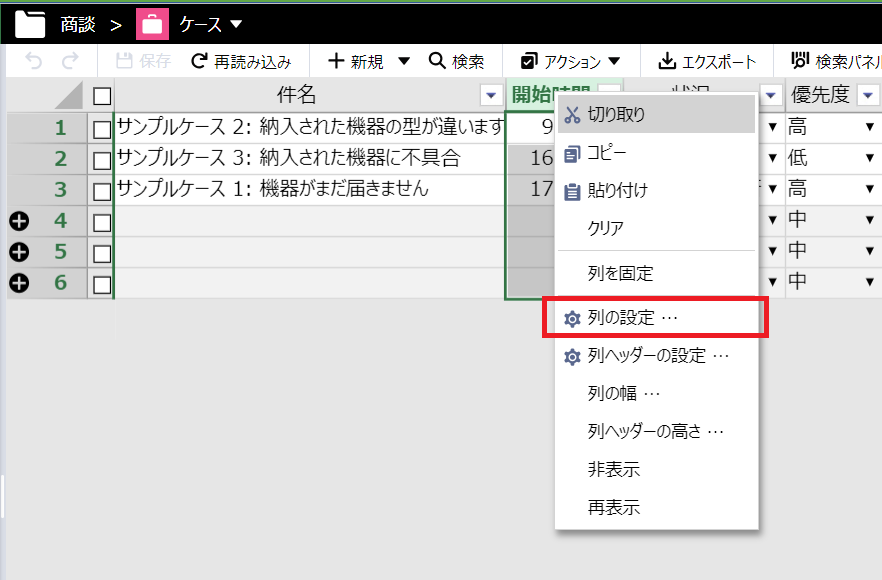
- 「列の設定 - 開始時間」の「一般設定」タブから「列型」で「時間」を選択する。
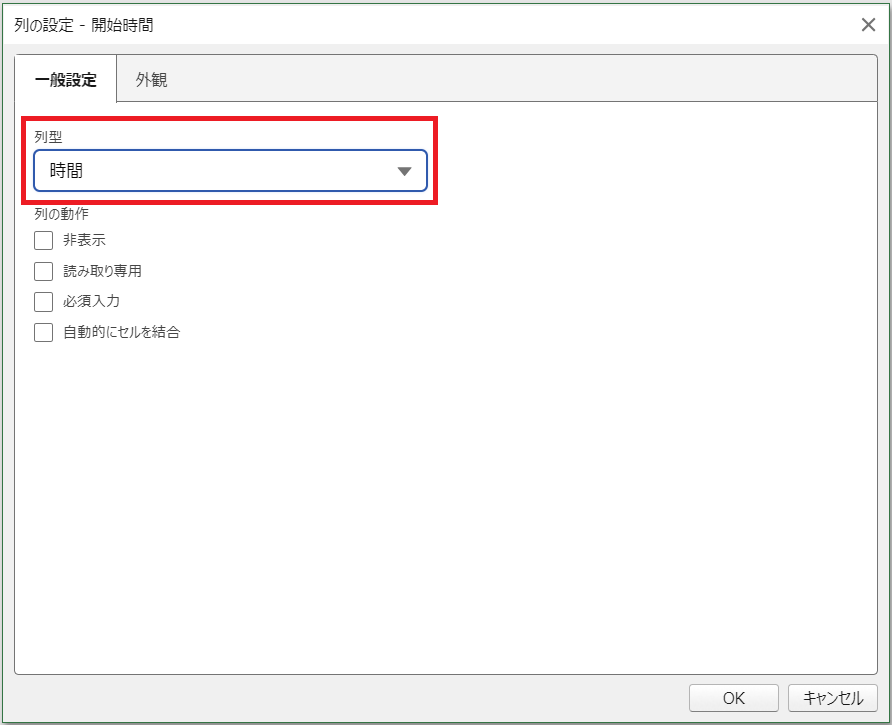
- 「OK」をクリックする。
- 「開始時間」に15分間隔の値をドロップダウンリストから設定できることを確認する。
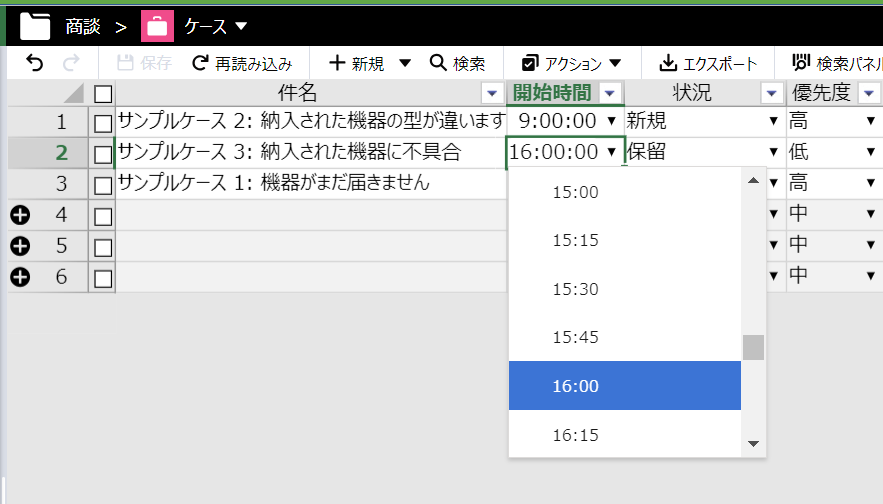
時刻書式を設定する
時間型の列に時刻書式を設定することで、セルの値を「9:00 午前」や「10時45分」のような形式で表示できます。時刻書式の設定方法については、次のトピックを参照してください。
Excelエクスポート
列に時間を設定している場合、書式設定後の値が書き出されます。CSVファイルの場合も同じです。
Copyright © MESCIUS inc. All rights reserved.